 F-Spot è un gestore di immagini sviluppato per organizzare le foto personali per l'ambiente desktop GNOME.
F-Spot è un gestore di immagini sviluppato per organizzare le foto personali per l'ambiente desktop GNOME.F-Spot è scritto nel linguaggio di programmazione C# usando Mono.
Il progetto è stato avviato da Ettore Perazzoli mentre adesso è mantenuto da Ruben Vermeersch.
F-Spot è il gestore di foto predefinito per molte distribuzioni Linux basate su GNOME. Anche Fedora ha rimpiazzato F-Spot con Shotwell in Fedora 13.
F-Spot mira ad avere un'interfaccia facile da usare, ma allo stesso tempo supporta il tagging delle immagini, la visualizzazione e manipolazione di metadati Exif e XMP.
Sono supportati tutti i formati di file immagine più diffusi inclusi JPEG, PNG, TIFF, DNG e molti formati Raw proprietari (CR2, PEF, ORF, SRF, CRW, MRW and RAF). Altri formati supportati sono GIF, SVG e PPM. Comunque fino al 2008 le immagini Raw non erano modificabili, ma nelle nuova versioni è stata sviluppata l'estensione DevelopInUFRaw che, richiamando UFRaw, permette di importare il file JPEG in F-Spot come nuova versione del file Raw originale.
Le foto possono essere importate direttamente dalla fotocamera digitale. Il driver che permette di interfacciarsi con la fotocamera è gPhoto. L'ambiente desktop GNOME più anche rilevare se una fotocamera o una scheda di memoria è stata collegata al computer e quindi importare le foto direttamente in F-Spot.
Oltre a funzioni di base come ritagliare, ruotare e ridimensionare, sono disponibili altre funzioni avanzate come la rimozione dell'effetto occhi rossi. Le regolazioni di colore possibili sono: luminosità, contrasto, tonalità e temperatura del colore.
È possibile creare PhotoCD selezionando più foto e scegliendo "Esporta su CD" dal menù principale.
Le foto di F-Spot possono essere caricate su servizi di condivisione di foto online come Flickr e Picasa Web Album oltre a piattaforma di gallerie online standalone come Gallery e O.r.i.g.i.n.a.l. F-Spot può anche generare siti web statici con una galleria delle foto desiderate. L'esportazione delle foto, che può avvenire anche sul popolare social network Facebook, consente di ridurre la risoluzione delle foto prima della procedure di upload, in modo da rendere il caricamento sul servizio online più veloce e per adattare le foto al formato usato del servizio (Facebook ad esempio memorizza le foto solo a bassa risoluzione).
Download.
Importare le immagini ed etichettarle.
Per avviare F-Spot, andare al menù Applicazioni (in alto a sinistra), quindi scegliere:
Grafica / F-spot – Gestore di fotografie
Nell'immagine sotto si può notare come si presenta F-Spot all'avvio:
• una finestra principale per mostrare le miniature delle immagini;
• una colonna sinistra per organizzare le immagini attraverso pratiche e comode etichette;
• una barra superiore per scorrere tra i vari mesi di creazione di un'immagine;
• un riquadro in basso a sinistra contenente le informazioni sull'immagine selezionata.
Per cominciare a inserire le proprie immagini nel catalogo è sufficiente selezionare dal menu in alto la voce File e successivamente la voce Importa (oppure direttamente dal bottone in alto col simbolo +). A questo punto è necessario selezionare le immagini da inserire e scegliere Importa. Se spuntate la voce “Copia i file nella cartella delle foto”, F-spot copierà tutte le vostre foto in una nuova cartella ordinandole per anno e mese. Questo è molto se le vostre foto sono in completo disordine. Con l’opzione “Includi sottocartelle” F-Spot terrà conto anche delle foto presenti nelle sottocartelle.
Una volte importate le immagini la barra contenente la cronologia di creazione viene aggiornata.
Sulla sinistra sono presenti le “etichette”, alcune predefinite come:
• Luoghi
• Persone
• Eventi
• Ecc…
Noi possiamo creare delle sotto-etichette, ed assegnare ad ogni foto una o più etichette. Basta selezionare un gruppo di foto, fare click col tasto destro e scegliere “attacca etichetta”. Questo aiuta a tenere ordinate le foto. Soprattutto per la successiva ricerca delle stesse.
Noi possiamo creare delle sottoetichette, ed assegnare ad ogni foto una o più etichette. Basta selezionare un gruppo di foto, fare tasto dx e cliccare “attacca etichetta”. Questo aiuta a tenere orditate le foto.
In alto è presente una linea cronologica che indica gli anni e i mesi in cui sono state fatte le foto, con degli istogrammi che indicano la quantità di foto fatte in quel mese.
Le voci del menu sono molto chiare, in particolare volevo segnalare la voce Trova -> Foto senza Etichetta che vi segnala tutte le foto che ancora dovete etichettare.
Nelle preferenze, una delle voci da abilitare è:
“Scrivi metadati su file”, questo permette di imprimere l’etichetta sulla foto, in modo che se si passano le foto su un altro Pc queste saranno già etichettate, e non si dovrà rifare il lavoro.
Modificare le immagini.
Selezionando un’immagine e facendo click sul pulsante Modifica immagine, situato sulla barra superiore (oppire facendo doppio click sull'immagine stessa) è possibile apportare alcune modifiche all'immagine selezionata, quali:
• Selezionare un'area da ritagliare;
• Vincolare la proporzione della selezione dell'immagine (ossia se selezionate un’area della foto, dopo potere modificare la stessa area in formato standard, ad esempio: 11x15 cm, 10x15 cm., quadrato, ecc.. );
• Selezionare un'area da cui rimuovere gli occhi rossi;
• Regolare i colori della fotografia;
• Convertire la fotografia in bianco e nero;
• Convertire la fotografia in tonalità seppia;
• Regolare l'inclinazione dell'immagine;
• Creare un effetto di sfocatura leggero;
• Aggiustare automaticamente i colori.
Screenshots.
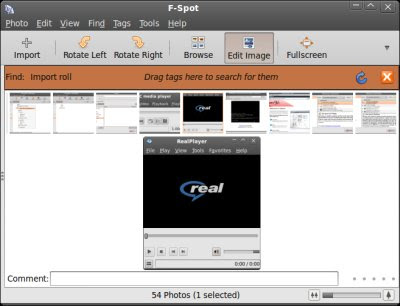
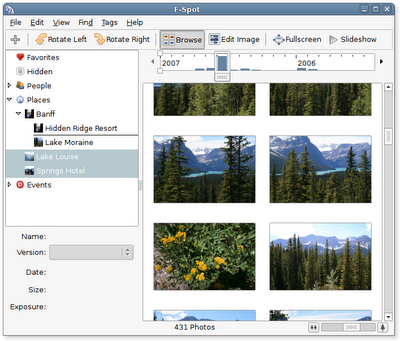
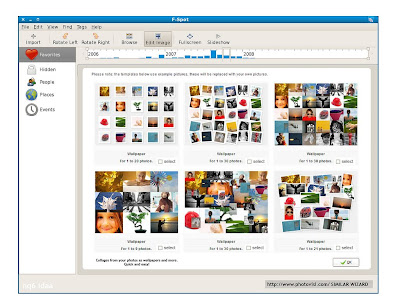















Nessun commento:
Posta un commento
Non inserire link cliccabili altrimenti il commento verrà eliminato. Metti la spunta a Inviami notifiche per essere avvertito via email di nuovi commenti.